如何取消win7任务栏浏览
大家应该都对Win7的任务栏功能很熟悉了吧。很多人都说Win7任务栏的预览效果很人性化,但是仍然有一部人不适应这种功能,那么安装系统 小编就来教大家怎么取消win7任务栏预览吧!
以前小编和大家分享过Win7任务栏使用技巧 ,今天又要来教大家怎么取消win7任务栏预览吧。
1.个性化,用鼠标右击桌面空白处,选“个性化”。
2.主题,在“个性化”中。
3.任务栏没有预览窗口的功能。
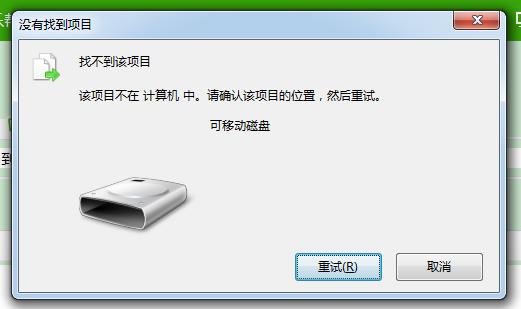
(一)设置Windows7主题最简单的方法莫过于设置Windows7的主题模式,在桌面任意位置点击鼠标右键,键入菜单项“个性化(R)”,这个功能是设置Windows7主题模式的,家庭高级版、专业版或旗舰版都有这一功能,默认情况下windows7使用的是Aero主题,这种主题都是有任务栏窗口预览功能的。
(二)设置启用任务栏窗口预览功能
方法一:
1、依次展开“开始”→“运行”(或使用Win+R)→键入“GPedit.msc”→“确定”。
2、展开到:“User Configuration”(用户配置)→“Administrative Templates”(管理模板)→“Start Menu and Taskbar”(任务栏和开始菜单)。
3、在右侧面板中找到Turn off taskbar thumbnails(关闭任务栏窗口预览)→双击选择“D……”(禁用)。
4、完成以上设置后,重新启动系统,任务栏窗口预览功能即被启用。
精彩推荐:怎么重装系统 。
方法二:
1、依次展开“开始”→“运行”(或使用Win+R)→键入“regedit”→“确定”后→启动注册表编辑器。
2、展开到[HKEY_CURRENT_USER\Software\Microsoft\Windows\CurrentVersion\Policies\Explorer]→如果没有“Explorer”键则新建一个即可。
3、在右侧面板中→右键→新建DWORD键值→命名为“TaskbarNoThumbnail”→将键值设置为“0”。
4、完成以上设置后,重新启动系统,任务栏窗口预览功能即被启用。
怎么取消win7任务栏预览的教程就结束,希望那些有需要的童鞋可以去修改学习,谢谢大家!
……